Vil du vite hvordan du raskt slår av Windows 11-datamaskinen med hurtigtasten? I denne veiledningen gir vi deg de 3 beste metodene for å slå av Windows 11 ved hjelp av hurtigtaster.
I mellomtiden, etter lang tids bruk, trenger bærbare datamaskiner og datamaskiner slås av for å la systemet kjøle seg ned og forbedre ytelsen for senere bruk. Tradisjonelt er det like enkelt å slå av en datamaskin som å navigere til startmenyen, klikke på avslutningsdialogboksen og deretter velge avslutningsknappen. For å slå av en bærbar datamaskin, må en bruker følge en rekke handlinger. Noen få raske handlinger lar deg imidlertid slå av datamaskinen umiddelbart.
I tillegg er det mange forskjellige måter å slå av en bærbar datamaskin eller datamaskin. Du kan gjøre det både med og uten bruk av mus, det vil si at du kan slå av datamaskinen eller bærbar PC ved hjelp av et tastatur.
Vanligvis brukes en mus av alle som bruker en datamaskin eller bærbar datamaskin til å skru det av. Den bærbare datamaskinen og datamaskinen kan slås av på flere måter. Listen over dem er nedenfor.
Hva du vil lære her:
Slik slår du av Windows 11 ved hjelp av hurtigtaster
Merk: Med hjelp av disse hurtigtastene, kan du raskt og enkelt slå av alle Windows-stasjonære eller bærbare datamaskiner. På alle Windows-operativsystemer er denne hurtigtasten 100 % funksjonell. som i Windows 7, Windows 8, Windows 8.1, Windows 10 og Windows 11.
1. Alt+F4: Slå av Windows 11 ved hjelp av hurtigtaster
Den første og enkle måten å slå av Windows 11 bærbar eller PC er å bruke hurtigtasten Alt+F4. Den mest typiske hurtigtasten for å lukke en app er denne. Du kan velge å slå av, starte på nytt eller hvile datamaskinen ved å trykke Alt-og F4-tastene samtidig på skrivebordet.
Trykk Alt+F4 samtidig. 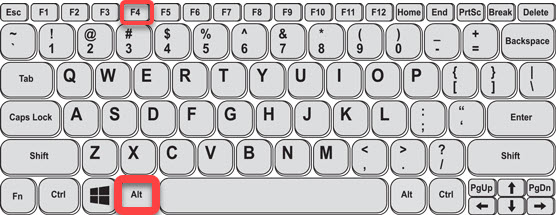
Alt+ F4
Bruk opp-og nedpilene og velg Avslutt. Til slutt trykker du på enter for å slå av datamaskinen. 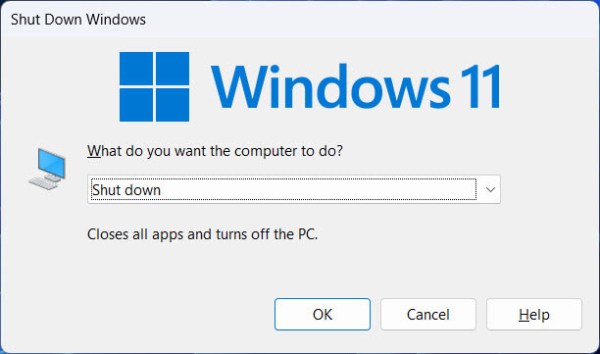
Slå av Windows 11 ved hjelp av snarveistaster
2. Win+X
Power User Menu kan nås ved å bruke denne tastaturkombinasjonen. Alternativene i Power User Menu varierer fra Task Manager, Computer Management og Shut down. Følg disse instruksjonene for å bruke denne snarveien:
Trykk på Windows+X-tastene samtidig. 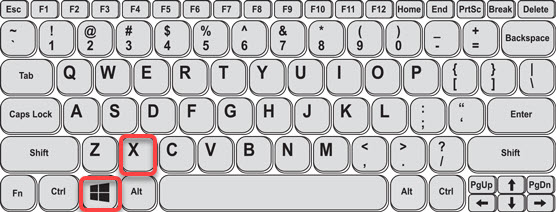 >
>
Windows+ X
Trykk U for å utvide delen Avslutt eller logg av. Trykk U igjen for å slå av PC-en/den bærbare datamaskinen. 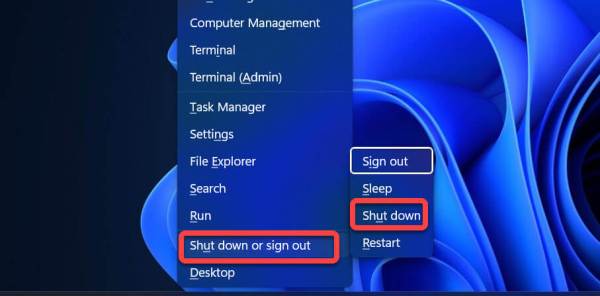
Slå av Windows 11 ved hjelp av snarveistaster
3. Ctrl+Alt+Del
Ctrl+Alt+Del er den neste tilgjengelige hurtigtasten. I denne sammenhengen er begrepene”Control”,”Alt”og”Delete”utskiftbare. Avslutningsvinduet vises umiddelbart hvis Control, Alt og Delete trykkes samtidig. Du har da muligheten til å starte på nytt, logge av, eller gå i dvale.
Trykk på Ctrl+Alt+Del samtidig. 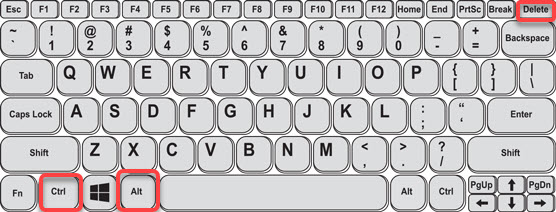
Ctrl+Alt+Del
Når du trykker på knappen, venter du på en ny meny eller et nytt vindu for å vises. Bruk Opp-tasten og velg Strøm-alternativet nederst til høyre og trykk Enter. Velg Slå av og trykk enter.
Det var det. Dette var de tre beste hurtigtastene for å slå av Windows 11 PC og bærbar PC raskt.
Les mer
Hvordan legge til omstart og skyv for å slå av i Windows 11
Hvordan fester du papirkurven til oppgavelinjen i Windows 11 og 10